
Seguramente te has dado cuenta que cerrar una aplicación como WhatsApp en un móvil Xiaomi no sirve de mucho para evitar que se siga ejecutando, sincronizando y actualizando constantemente. Esto sucede porque muchas apps de redes sociales y mensajería instantánea como WhatsApp normalmente están diseñadas para funcionar y recibir mensajes en todo momento. Sin embargo, existe una manera de forzar su detención en MIUI, con el fin de detenerla completamente, y si no sabes cómo hacerlo, en esta oportunidad te explicamos cómo.
Si cerramos WhatsApp en un móvil Xiaomi, la aplicación seguirá funcionando en segundo plano. Para detenerla de forma definitiva no solo basta con cerrarla mediante la ventana de aplicaciones recientes o la liberación de la memoria RAM; más que eso, hay que forzar su detención.
Así puedes forzar detención de WhatsApp en Xiaomi fácilmente
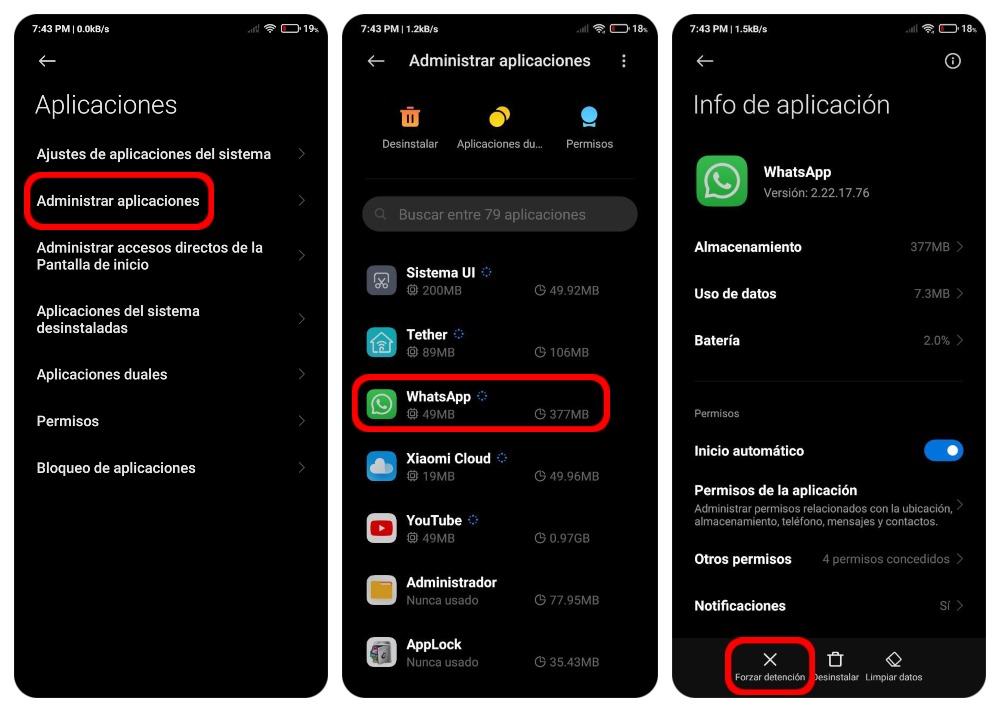
Forzar detención de WhatsApp en un móvil Xiaomi es sencillo y se puede hacer rápidamente sin la necesidad de aplicaciones de terceros, ni nada por el estilo. Solo hay que seguir los pasos que indicamos a continuación:
- Primero que nada, hay que entrar en los ajustes del teléfono, en Configuración. Para ello, se debe pulsar en el icono de engranaje que se encuentra ubicado en la pantalla principal o en el cajón de aplicaciones de MIUI. También se puede acceder a este apartado deslizando la barra de estado hacia abajo y pulsando en dicho icono, el cual está ubicado en la esquina superior derecha de la pantalla, justo encima del indicador del nivel de carga de la batería.
- Ya en Configuración, lo siguiente por hacer es entrar en Aplicaciones.
- Después hay que pulsar en la entrada de Administrar aplicaciones. Esto nos llevará al apartado donde se encuentran todas las aplicaciones del sistema y aquellas que hayamos instalado por nuestra propia cuenta, como en el caso de WhatsApp.
- Ahora bien, estando ya en Administrar aplicaciones, hay que buscar WhatsApp y pulsar en ella. Para ello, se puede utilizar la barra de búsqueda. Esto nos llevará a Info de aplicación de WhatsApp, que es donde se encuentran los permisos de la app, los ajustes de sus notificaciones, las opciones del uso de datos de la app y otros ajustes.
- En la parte inferior de la pantalla, en una barra horizontal, hay tres botones, que son Forzar detención, Desinstalar y Limpiar datos. El botón que hay que presionar es el de Forzar detención, sin más. De esta forma, WhatsApp se detendrá completamente y no podrá seguir ejecutándose en segundo plano. Opcionalmente, hay que cerrar también la ventana reciente de WhatsApp, deslizando el dedo desde la parte inferior de la pantalla hacia arriba y eliminando su respectiva ventana haciéndola a un lado.
Ten en cuenta que, si detienes WhatsApp, no podrás recibir mensajes, ni llamadas, a través de la aplicación. Con esto en cuenta, ya si quieres que la aplicación se ejecute nuevamente de forma normal, tanto en primer como en segundo plano, simplemente debes abrirla, y poco más.
Por otro lado, si lo que quieres es que WhatsApp no pueda conectarse a Internet, independientemente de si el móvil Xiaomi está conectado a una red Wi-Fi o los datos móviles, puedes restringir el uso de datos a través de los ajustes del sistema. Solo debes entrar en Configuración>> Aplicaciones>> Administrar aplicaciones>> Info de aplicación de WhatsApp>> Restringir el uso de datos. Ya en la ventana que se despliega tras pulsar en Restringir el uso de datos, hay que desmarcar las casillas de Wi-Fi y Datos móviles, para finalmente pulsar en el botón de Aceptar. En este artículo lo explicamos con más detalles.





